اگر صدای هشدار پیش فرض اوبونتو را دوست ندارید، به راحتی می توانید آن را با صدای اعلان سفارشی که دوست دارید جایگزین کنید.
صدای هشدار کلاسیک اوبونتو نمادین است، اما اگر از شنیدن آن خسته شده اید، تنها نیستید. خوشبختانه، اوبونتو چهار صدای هشدار شگفتانگیز دیگر را ارائه میکند که میتوانید از بین آنها انتخاب کنید – و حتی میتوانید فایلهای این صداها را جایگزین کنید تا صداهای هشدار سفارشی را در صورت احساس خلاقیت اضافه کنید.
نحوه تغییر صدای هشدار اوبونتو
تغییر صدای هشدار اعلان در اوبونتو یک فرآیند ساده است. برای شروع، باید روی نماد منو در گوشه سمت چپ پایین صفحه کلیک کنید و Sound را در نوار جستجو وارد کنید. سپس روی Sound > Change sound level, inputs, outputs, and alert sounds کلیک کنید.
به بخش صداها در برنامه تنظیمات هدایت خواهید شد. به پایین صفحه بروید تا زمانی که سرصفحه ای را مشاهده کنید که صدای هشدار را می خواند. روی پنج گزینه پیش فرض، کلیک، رشته، نوسان و هوم کلیک کنید و صدای هشدار مورد نظر خود را انتخاب کنید.
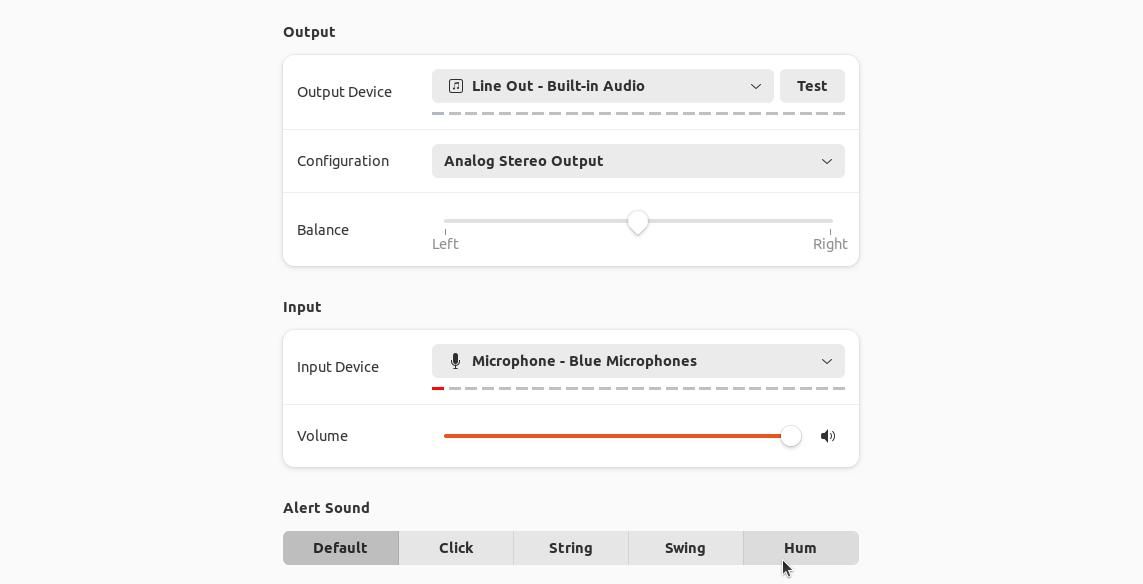
یک صدای هشدار سفارشی در اوبونتو اضافه کنید
هیچ راه ساده ای برای افزودن صدای هشدار سفارشی به سیستم اوبونتو وجود ندارد، اما اگر صدای سفارشی را ترجیح می دهید، می توانید یکی از فایل های مورد استفاده برای پنج صدای پیش فرض را جایگزین کنید. برای شروع، باید یک فایل پشتیبان از صداهای پیش فرض ایجاد کنید تا بتوانید بعداً دوباره از آنها استفاده کنید.
برنامه Files را باز کنید و از طریق Other Locations > Ubuntu کلیک کنید. سپس به /usr/share/sounds/gnome/default/alerts بروید. پوشه ای را خواهید دید که حاوی فایل هایی است که به عنوان صدای هشدار پیش فرض در اوبونتو استفاده می شوند. آنها را در یک پوشه جداگانه در رایانه شخصی خود کپی کنید.
بعد، یک صدای هشدار جدید را انتخاب کنید. می توانید از یک صدا از یک فایل شخصی استفاده کنید یا یک کلیپ صوتی جالب را از وب سایت پایگاه داده صدا دانلود کنید. فایل را در رایانه خود ذخیره کنید و سپس از یک مبدل صوتی آنلاین برای تبدیل کلیپ صوتی خود به فایل OGG استفاده کنید.
فایل OGG جدید را در رایانه خود دانلود کنید و سپس نام آن را به عنوان یکی از کلیپ های صوتی پیش فرضی که می خواهید جایگزین کنید تغییر دهید—click.ogg، string.ogg، swing.ogg یا hum.ogg. فایل را بکشید و در فهرست اصلی خود رها کنید.
در نهایت ترمینال را باز کنید. برای انتقال فایل صوتی خود به پوشه صدای هشدار پیش فرض و جایگزینی فایل موجود با همان نام، دستور زیر را وارد می کنید:
sudo mv hum.ogg /usr/share/sounds/gnome/default/alerts
فایل از دایرکتوری Home ناپدید می شود. اگر منوی تنظیمات صدا را باز کنید، به منوی گزینه های Alert Sound بروید و روی صدایی که جایگزین کرده اید کلیک کنید، به جای صدای پیش فرض، صدایی را که انتخاب کرده اید پخش می کند.
صدایی را که می خواهید استفاده کنید انتخاب کنید و منوی صداها را ببندید. اگر می خواهید دوباره از صدای پیش فرض استفاده کنید، می توانید فایل صوتی پشتیبان را به دایرکتوری Home منتقل کنید و از همان دستور برای جایگزینی فایل سفارشی استفاده کنید.
تنظیمات صدای خود را در اوبونتو سفارشی کنید
صداهای هشدار تنها چیزی نیست که می توانید در اوبونتو تنظیم کنید. اگر میخواهید بهترین استفاده را از رایانه شخصی خود ببرید، باید مطمئن شوید که تنظیمات خود را تنظیم کنید – و مشکلات صوتی ناامیدکننده را برطرف کنید – تا زمانی که صدای سیستم شما درست باشد.
